Guide étape par étape pour exporter les commandes Shopify pour les propriétaires de magasins
Publié: 2022-07-05Il est crucial d'exporter les données de commande Shopify vers Excel CSV, en particulier lorsque vous souhaitez comprendre les données disponibles et utiliser ses informations en plein essor. Même si certaines fonctionnalités d'exportation de données sont disponibles avec Shopify, elles ne suffisent pas.
C'est pourquoi les propriétaires de magasins Shopify axés sur les données recherchent des moyens d'exporter les détails des commandes Shopify. Nous avons quelque chose qui pourrait vous intéresser si vous voulez la fonctionnalité Shopify des commandes d'exportation avancées. Voir les détails ici ou lire à l'avance.
Pourquoi devriez-vous exporter les données de commande Shopify ?
L'exportation de commandes Shopify est un travail crucial à faire pour diverses raisons telles que :
- Sauvegardes et récupération – Création d'une sauvegarde des données pour l'inventaire et les données client afin de vous assurer que vous disposez d'informations cruciales à portée de main.
- Prévisions – Amélioration des prévisions et de l'analyse des données car les rapports Excel CSV sont le meilleur format de fichier pour l'analyse automatisée ou manuelle.
- Informations sur les produits - Vous pouvez utiliser les fichiers CSV Excel de commande Shopify pour améliorer le portefeuille de produits, optimiser les coûts et bien d'autres choses.
Comment exporter manuellement les commandes Shopify ?
L'exportation manuelle des données de commande Shopify nécessite quelques étapes à suivre avec diligence.
Étape 1 : Trier et filtrer les commandes
Par défaut, la fonction de commandes d'exportation de Shopify affiche les détails des nouvelles données en haut et les détails des anciennes commandes en bas. Cependant, vous avez la liberté de trier et de filtrer les données en fonction de paramètres tels que le numéro de commande, la date, le nom du client, l'état du paiement, le prix total et la commande d'exécution.
Accédez à la section Commande et triez/filtrez les données selon vos besoins.
Étape 2 : Exporter
Une fois le tri et le filtrage des données terminés, vous êtes prêt à exporter les données Shopify. Allez simplement sur Commander et cliquez sur l'option Exporter, affichée avec une flèche vers le haut.
Étape 3 : Options d'exportation des commandes
Après avoir décidé d'exporter les détails de la commande, plusieurs options pour les commandes d'exportation Shopify s'afficheront pour vous. Par exemple, vous pouvez exporter "Toutes les commandes" ou uniquement la "Page de commande en cours". Sélectionnez l'option d'exportation et le type de fichier pour continuer.
Étape 4 : Exporter les commandes
Enfin, vous devez cliquer sur l'option "Exporter la commande" pour télécharger toutes les informations relatives à la commande en sélectionnant l'option "Exporter l'historique des transactions". Selon la quantité de données que vous essayez d'exporter, le téléchargement peut être terminé en une minute ou ne pas durer un peu plus longtemps.
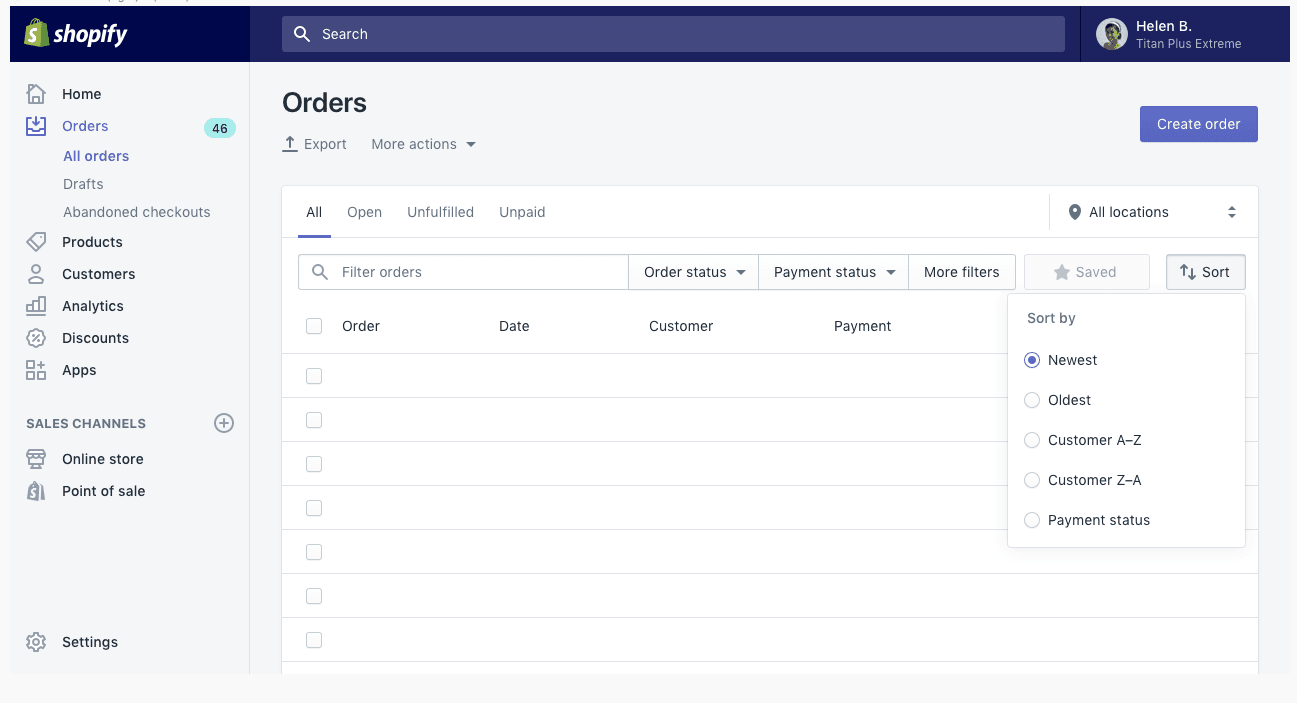
Limitations de l'exportation manuelle des commandes Shopify
Même si l'outil expert de commande manuelle de Shopify est gratuit et utile, il ne s'agit pas d'une solution complète et présente diverses limitations.
Des champs tels que le motif de l'annulation, les détails de la devise du client, les taxes et remises appliquées, la date et l'heure du traitement de la commande et les détails du site de référence sont manquants. Par conséquent, seules des informations et une visibilité d'action restreintes peuvent être obtenues.
Il existe également des limitations de taille. Vous ne pouvez pas exporter un énorme fichier CSV Excel. Ainsi, un magasin ayant un traitement de commandes important sera confronté à de nombreux tracas.
Verdict
Ceux qui recherchent une compréhension détaillée des commandes Shopify, sans champ manquant ni travail manuel de commande d'exportation Shopify, ont besoin d'un outil de commandes d'exportation Shopify avancé, rapide, simple et riche en fonctionnalités. C'est là que Putler vient à votre secours. Outil entièrement automatisé et piloté par l'IA, Putler exportera d'énormes détails de commande Shopify en un clin d'œil, sans aucune erreur ni incidence de duplication de données.

Comment exporter des commandes Shopify dans Putler ?
L'exportation des commandes Shopify est la meilleure de sa catégorie avec Putler. Découvrez pourquoi cet outil d'analyse de commerce électronique multicanal est plus utile à cet égard et comment il fonctionne.
Exporter les commandes Shopify par date
Shopify peut vous aider à trier les données de commande par date et à les exporter dans un fichier CSV. Tout ce que vous avez à faire est d'aller sur Putler, de cliquer sur la section Commander et d'aller sur Trier et filtrer. Ici, vous pouvez trier les données en fonction des données. Des options telles que plus récent à plus ancien et à date spécifique sont proposées. Sélectionnez vos préférences pour les données client Shopify rapides selon la date.
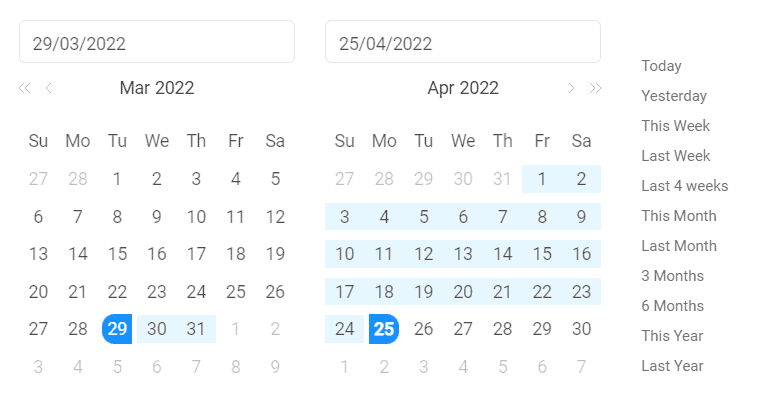
Filtrer les commandes Shopify par produit
Vous souhaitez exporter les données de commande d'un produit spécifique uniquement ? Ne vous inquiétez pas, Putler vous aidera car il existe des filtres dédiés, mentionnés dans la section Commande, pour ce critère de sélection.
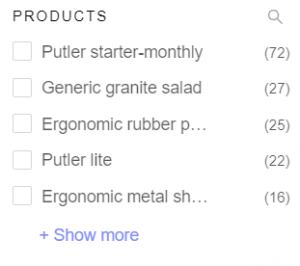
Filtrer les commandes Shopify par pays
Pour affiner votre commande Shopify, Putler vous permet d'exporter les données de commande par nom de pays. Presque tous les comtés, où Shopify est utilisé, sont mentionnés dans l'outil. Sélectionnez le pays dont vous souhaitez récupérer les détails de la commande et vous disposerez des données d'exportation des clients Shopify basées sur le pays.
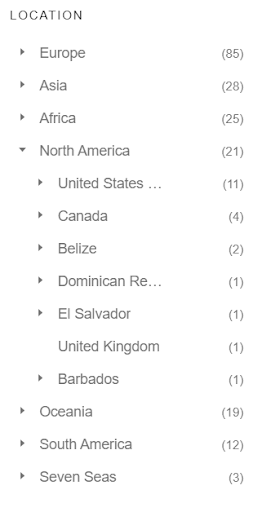
Exporter les commandes Shopify par mode de paiement
On est autorisé à filtrer les données selon les méthodes de paiement utilisées par les clients. Ce détail de commande Shopify permettra à un propriétaire de magasin Shopify de savoir quel mode de paiement est célèbre parmi les clients et d'offrir des remises en conséquence.
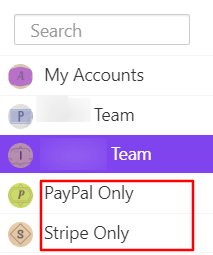
Exporter les commandes Shopify par statut
Ceux qui cherchent à collecter des données selon l'état de la commande peuvent utiliser Putler pour le travail. L'utilisation de l'outil vous permettra de filtrer les données en fonction de catégories telles que les commandes passées, expédiées, retournées ou échangées.
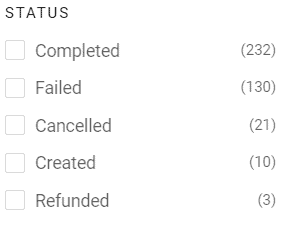
Exporter les commandes Shopify par e-mail
Si vous avez besoin de détails de commande pour cibler le marketing, Putler peut vous aider à y parvenir car l'exportation de données par adresse e-mail client est possible. Entrez simplement l'e-mail d'un client ou de plusieurs et les données de commande seront filtrées.
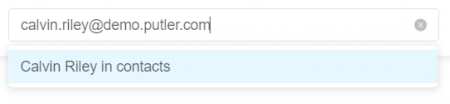
Exporter les commandes Shopify par nom
Exportez la commande selon le nom du client/produit sans tracas car il existe une catégorie de filtre distincte pour celle-ci. Ainsi, si vous avez besoin d'aider un client ou de résoudre un grief concernant une commande, vous pouvez le faire facilement.
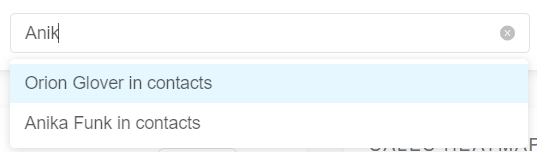
Exporter les commandes Shopify par attribut
Putler vous aidera à rendre l'exportation des données de commande Shopify un peu plus précise en vous permettant de filtrer/trier les données en fonction de certains attributs tels que le type de licence, l'abonnement utilisé et le programme de fidélisation de la clientèle.
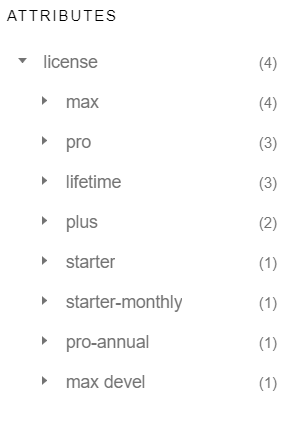
Une telle exportation de commande Shopify détaillée et spécifique à l'action n'est pas possible avec la fonction d'exportation Shopify par défaut et manuelle. Seul un outil haut de gamme comme Putler peut y arriver.
Jetez un œil au tableau de bord Putler pour un magasin Shopify avant de partir -
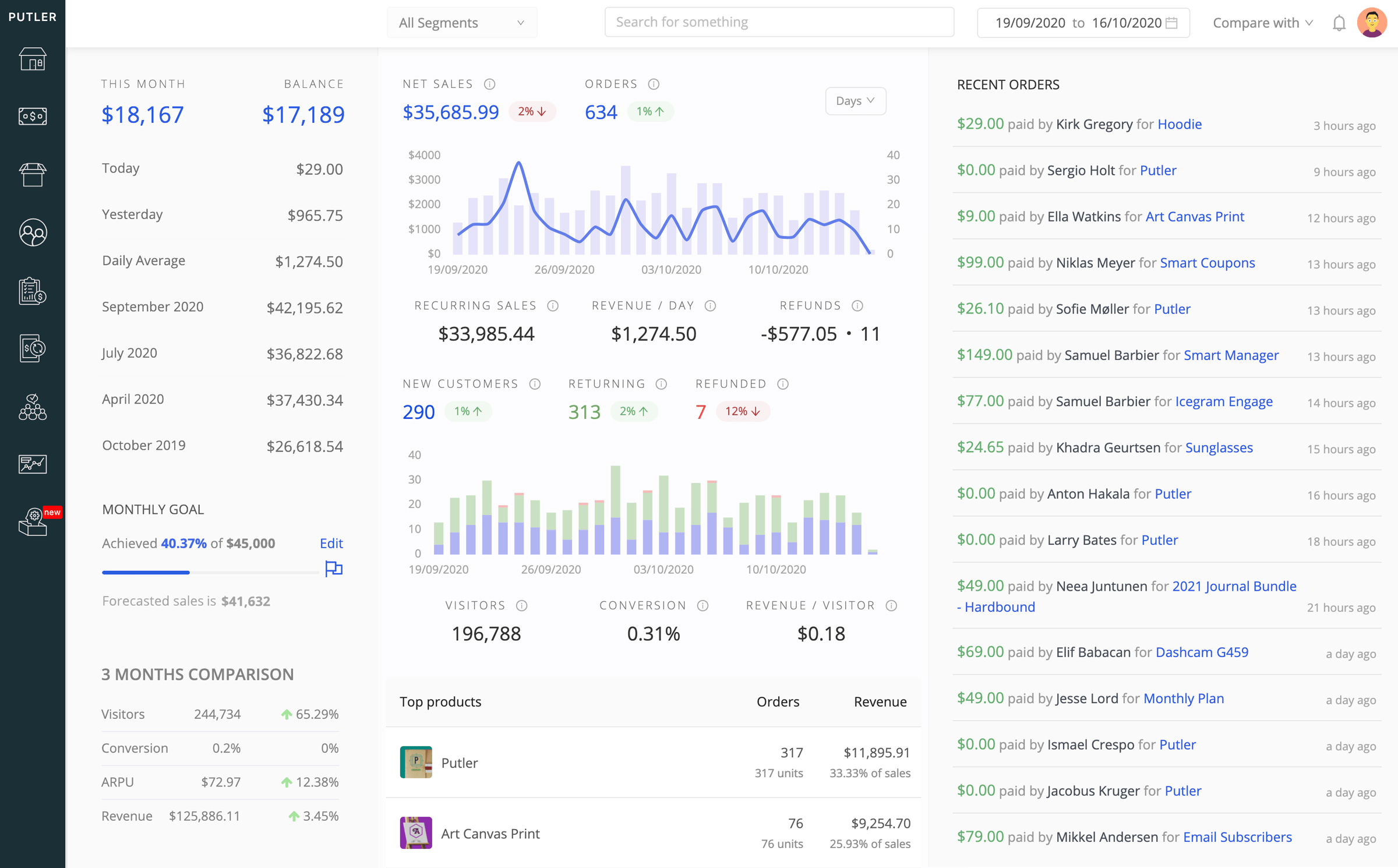
Et ensuite ?
À présent, il est clair que l'utilisation de Putler pour exporter les détails de la commande Shopify vous aidera dans les rapports multi-magasins, disposera d'informations détaillées sur les magasins Shopify, économisera énormément sur l'exportation et disposera de tous les détails nécessaires.
Ce n'est pas seulement bon d'exporter les commandes Shopify, mais c'est aussi un excellent outil pour exporter les produits Shopify et les détails des clients Shopify. En un mot, c'est ce dont on a besoin pour avoir une visibilité complète sur la boutique Shopify. Outre Shopify, Putler prend également en charge l'exportation de commandes WooCommerce, Etsy et BigCommerce. Donc, si l'expansion est à l'esprit, investir dans Putler vous rapportera bien à long terme.
- Produits d'exportation Shopify : le guide complet
- Shopify Export : comment et pourquoi exporter vos produits, commandes, données client depuis Shopify
- Shopify Google Analytics 2022 : Guide étape par étape
- Comparaison Shopify vs WooCommerce : quelle est la meilleure plateforme de commerce électronique ?
- BigCommerce Vs Shopify (2022) : une analyse détaillée des meilleures plateformes de commerce électronique
- Principaux problèmes rencontrés par les magasins Shopify dans les rapports et leur solution
- Comment optimiser votre boutique Shopify pour plus de ventes
